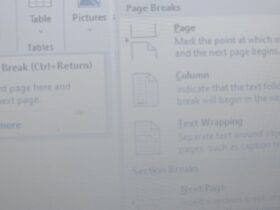HiPoin.com – Menambah border atau bingkai bisa kamu lakukan saat mengerjakan dokumen menggunakan Microsoft Word. Kamu bisa menambah atau membuat border di Microsoft Word supaya dokumen yang kamu kerjakan lebih cantik dan menarik.
Tentu saja tidak semua dokumen memerlukan border, hanya dokumen tertentu saja yang dapat ditambahkan bingkai supaya dokumen tetap sesuai peruntukannya. Border atau Bingkai merupakan sebuah garis pembatas pada halaman atau juga sering disebut sebagai garis tepi.
Umumnya penggunaan garis tepi sering kita jumpai di kartu undangan. Karena jika tanpa border atau garis tepi undangan terlihat seperti lembaran kertas biasa. Supaya terlihat lebih menarik penggunaan border sangat perlu dan style nya bisa disesuaikan dengan kebutuhan.
Border atau bingkai di Microsoft Word memang banyak fungsinya tidak hanya untuk garis tepi saja. Karena pada pengaturan Borders and Shading terdapat beberapa setelan yang bisa kamu sesuaikan. Tenang saja jika kamu tidak tau fungsinya kamu akan terbantu karena ada tampilan preview yang bisa kamu lihat.
Supaya lebih jelas langsung saja saya bahas cara menambahkan border atau garis tepi menggunakan fitur yang ada di Microsoft Word. Tidak akan saya bahas lebih jelas masing-masing fitur, saya hanya akan membahas bagaimana cara menambah border secara umum lewat MS Word.
Namun sebelum lanjut ke bagaimana cara menambah page border Microsoft Word kamu bisa baca artikel menarik lainnya yang pernah saya bahas. Kamu bisa mencari teks yang sudah kamu ketik di dokumen dengan mudah menggunakan fitur yang ada di Microsoft Word.
Cara Membuat Page Border di Microsoft Word Pada Lembar Kerja
Langkah ke-1: Langkah pertama silakan kamu akses tab Design
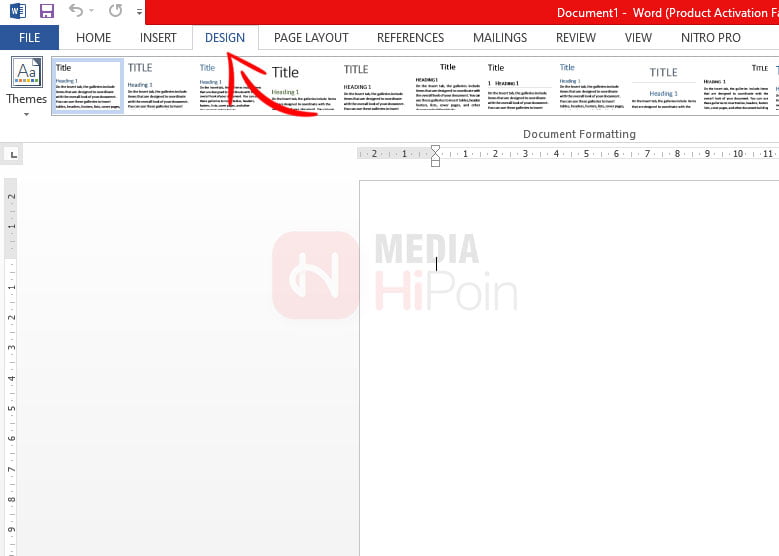
Langkah ke-2: Kemudian kamu klik Page Borders yang ada di sebelah kanan sendiri

Langkah ke-3: Nantinya akan muncul jendela Borders and Shading
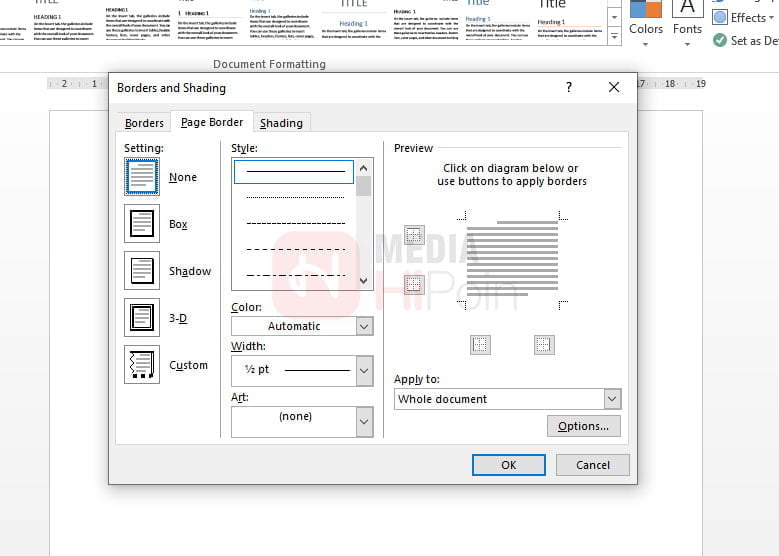
Langkah ke-4: Untuk menambahkan border di sisi halaman atau garis tepi silakan pada Setting kamu pilih Box, lalu tekan Ok
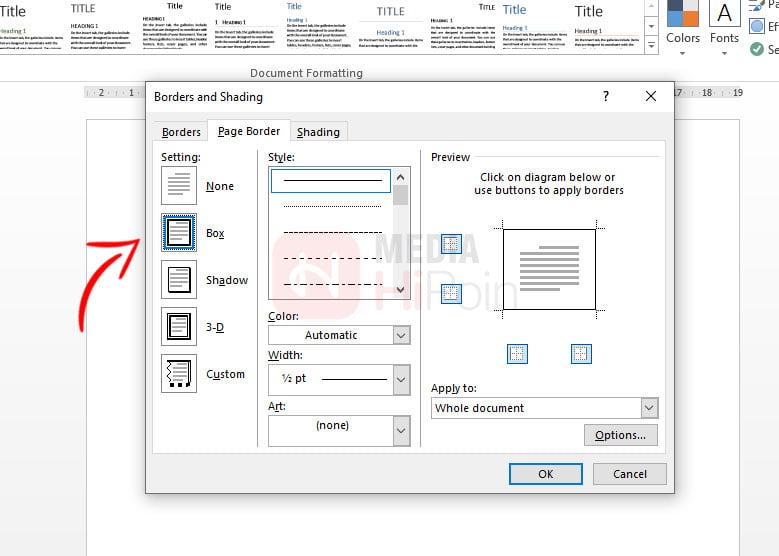
Langkah ke-5: Border berhasil kamu tambahkan
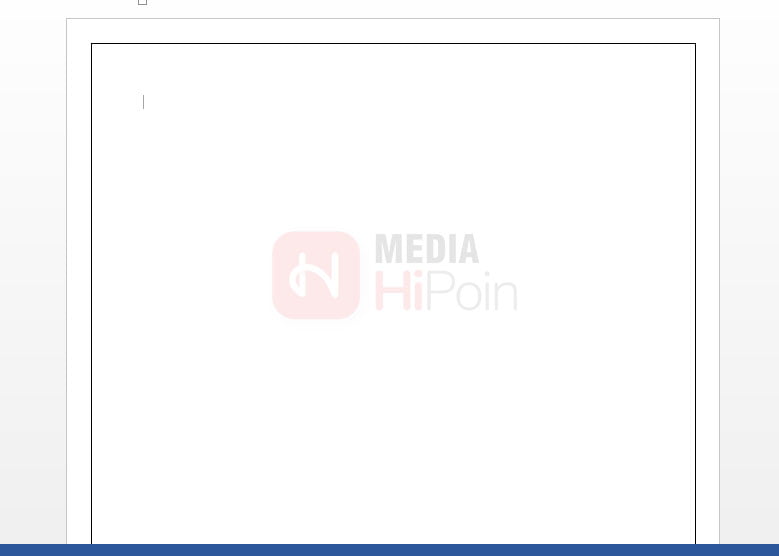
Untuk border yang umum digunakan seperti yang sudah saya contohkan diatas. Kamu bisa mengubahnya mulai dari dekatnya garis dengan batas kertas serta jenis border. Sebagai contoh untuk style border atau bingkainya bisa kamu ubah dengan garis tebal bermotif.
Intinya bisa kamu sesuaikan dengan kebutuhan. Sangat mudah sekali menambah bingkai di Microsoft Word, saya yakin kamu bisa. Ukuran bordernya juga bisa kamu sesuaikan jika terlalu kecil bisa kamu besarkan dan jika terlalu besar bisa kamu kecilkan.
Itu saja yang bisa saya jelaskan tentang cara menambah page border di Microsoft Word, untuk fitur-fitur yang ada di Borders and Shading mungkin akan saya bahas di artikel lainnya jika ada waktu. Ingin membuat tabel di Microsoft Excel? kamu bisa baca cara mudah membuat tabel di MS Excel.